Lorsque vos photos occupent trop d'espace de stockage interne sur votre téléphone Samsung, vous pouvez envisager de déplacer les photos vers une carte SD sur l'appareil Samsung pour libérer de l'espace sur votre smartphone. Si votre téléphone ou tablette Galaxy dispose d'un emplacement pour carte micro SD, il sera facile de déplacer vos photos. Cependant, dans le cas contraire, vous pouvez toujours déplacer vos photos sans problème.
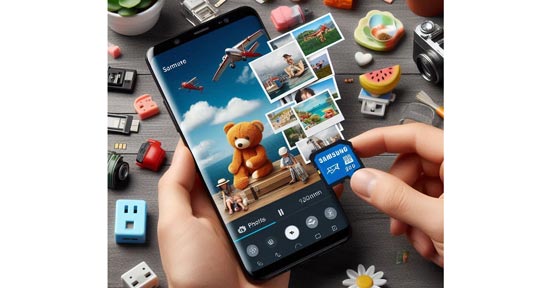
Mes fichiers est l'application de gestion de fichiers intégrée aux appareils Samsung Galaxy et permet aux utilisateurs de gérer leurs fichiers, comme déplacer et copier des fichiers entre des dossiers et entre des espaces de stockage internes et externes. Après avoir installé votre carte SD sur votre téléphone, vous pouvez directement déplacer vos images vers la carte.
Étape 1 : Assurez-vous d'avoir installé la carte SD sur votre téléphone Samsung. Si le téléphone ne dispose pas d'un emplacement pour carte SD, vous pouvez utiliser un lecteur de carte compatible, puis insérer la carte SD dans le lecteur et brancher le lecteur de carte sur votre téléphone.
Étape 2 : Accédez à Mes fichiers sur l'appareil Samsung et cliquez sur la fonction « Stockage interne » pour accéder aux images que vous souhaitez déplacer.
Étape 3 : Sélectionnez vos images et cliquez sur « Déplacer » en bas, puis revenez à la page principale de Mes fichiers. Choisissez ensuite « Carte SD » > un dossier. Votre téléphone déplacera immédiatement vos photos sur la carte SD.
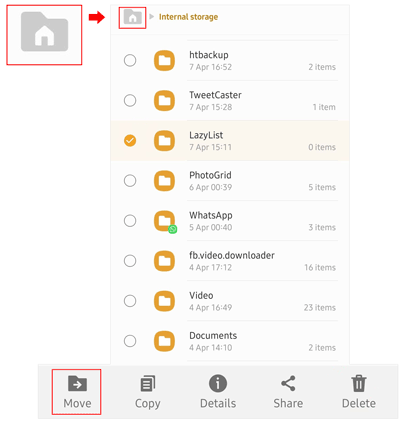
Sur votre application Galerie, vous pouvez créer des albums pour enregistrer vos images directement sur votre carte SD. Tant que vous installez votre carte microSD sur votre appareil Samsung, vous pouvez choisir la carte comme emplacement sur l'application Galerie.
Étape 1 : Assurez-vous d'avoir installé votre carte SD sur votre appareil Galaxy, puis exécutez l'application Galerie .
Étape 2 : Appuyez sur l'onglet « Albums » en bas, puis cliquez sur l'icône « + ». Choisissez ensuite « Album » dans la liste pour créer un nouvel album.
Étape 3 : Sous la marque « Emplacement », veuillez modifier l'emplacement en « Carte SD » et appuyez sur « Créer ». Une fois terminé, sélectionnez les images et déplacez-les vers cet album. Ensuite, vos photos seront stockées sur votre carte SD.
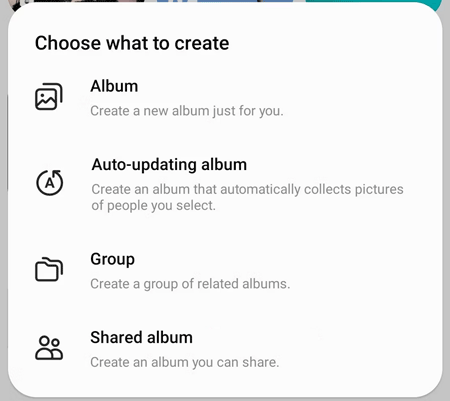
Vous pouvez également utiliser ce logiciel de sauvegarde de photos Samsung - Samsung Messages Backup , pour transférer vos photos sur une carte SD. Même si votre appareil mobile ne prend pas en charge le stockage externe, vous pouvez déplacer vos photos sur votre PC ou Mac avec un lecteur de carte fonctionnel. De plus, vous pouvez transférer toutes les photos sur la carte SD en même temps.
- Exportez rapidement des photos d'appareils Samsung Galaxy vers des cartes SD sur un ordinateur.
- Vous permet de prévisualiser et de sélectionner des photos sur votre ordinateur.
- Transférez toutes les images en 1 clic avec la fonction de sauvegarde.
- Prend en charge plusieurs types de fichiers, notamment des photos, des vidéos, de la musique, des contacts, des messages texte, des applications, etc.
- Sauvegardez et restaurez efficacement les fichiers Samsung .
- Prise en charge du système d'exploitation Android 6.0 et supérieur.
- Compatible avec la plupart des modèles Samsung Galaxy, comme SamsungS Galaxy S24 Ultra/S24+/S24/S23 Ultra/S23/S22/S21/S20/S10/S9, Galaxy Note 20/Note 10/Note 9/Note 8/Note 7, Galaxy Z Fold6/Z Flip6/Z Fold5/Z Flip5/Z Fold4/Z Flip4/Z Fold3/Z Flip3, Galaxy Tab A9+/Tab A9/Tab S9 Ultra/Tab S9/Tab S8 Ultra/Tab S8+/Tab S8/Tab A8 /A7, etc.
Téléchargez le logiciel pour déplacer vos photos.
Étape 1 : Connectez votre téléphone ou tablette Samsung Galaxy à votre ordinateur et lancez le logiciel de sauvegarde de photos sur le bureau après l'avoir installé sur votre ordinateur. Ensuite, reliez la carte SD à votre ordinateur avec un lecteur de carte.
Étape 2 : activez le mode de débogage USB sur l'appareil mobile Samsung et la connexion sera établie.

Étape 3 : Choisissez l'option « Photos » sur le panneau, puis sélectionnez les images en les cochant. Appuyez ensuite sur « Exporter » et choisissez votre carte SD dans la fenêtre contextuelle. Enregistrez ensuite les photos sur la carte SD.

Étape 4 : Après cela, retirez en toute sécurité votre carte SD et votre appareil mobile Samsung de votre ordinateur.
Conseils : Que faire si une carte SD est corrompue ? Pouvez-vous récupérer vos fichiers depuis la carte corrompue ? Heureusement, nous avons aussi des solutions. Ouvrez le lien pour consulter le guide.
Q1 : Puis-je stocker automatiquement des photos sur ma carte SD ?
Oui, vous pouvez. Accédez à l'application Appareil photo sur votre appareil Samsung, puis choisissez « Emplacement de stockage » dans les paramètres de l'appareil photo. Ensuite, choisissez votre carte SD. Ensuite, les photos que vous prenez avec votre appareil Galaxy seront enregistrées directement sur la carte.
Q2 : Quels modèles de Samsung Galaxy disposent d'un emplacement pour carte SD ?
Il existe de nombreux modèles prenant en charge l'installation de la carte SD, notamment Samsung Galaxy S21 Ultra/S21/S20/S10/S9/S7/S7/S6, Note 20/Note 10/Note 9/Note 8, Z Fold3/Z Flip3/Z Fold2/ Z Flip2/Z Fold/Z Flip, A33/A23/A13/A53/A73, et plus encore. Vous pouvez ouvrir cette page Web https://www.samsung.com/uk/support/mobile-devices/what-size-memory-card-does-my-smartphone-accept/ pour vérifier tous les modèles.
Q3 : Puis-je déplacer des applications de la mémoire de stockage interne vers la carte SD de mon téléphone Samsung ?
Oui, vous pouvez. Accédez à Paramètres et choisissez « Applications ». Appuyez ensuite sur une application et choisissez « Stockage » > « Modifier ». Ensuite, sélectionnez « Carte SD » et cliquez sur « Déplacer ».
Déplacer des photos vers une carte SD sur un appareil Samsung Galaxy n'est pas difficile car vous pouvez utiliser ces méthodes pour le terminer rapidement. Mais assurez-vous que votre carte SD a une capacité suffisante.
Samsung Messages Backup , un programme de sauvegarde pratique, peut vous aider à transférer vos photos sur une carte SD sans problème. En outre, il peut exporter et enregistrer simultanément vos photos Samsung sur votre ordinateur . Si vous souhaitez un outil de gestion de fichiers robuste, essayez-le.
Articles Liés
Comment puis-je transférer des photos d'Android vers iPhone sans fil
Comment récupérer facilement des photos supprimées d'un coffre-fort privé sur OPPO
6 solutions : transférer des contacts de Samsung vers un PC en toute transparence
Comment récupérer des photos supprimées de Samsung [Méthodes et FAQ]
4 façons efficaces de sauvegarder une carte SD sur Android [Meilleur guide]
Copyright © samsung-messages-backup.com Tous droits réservés.